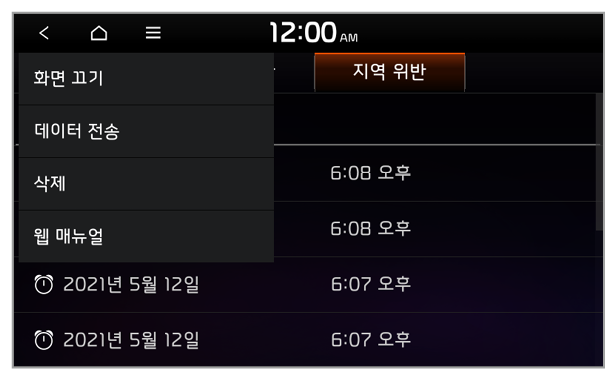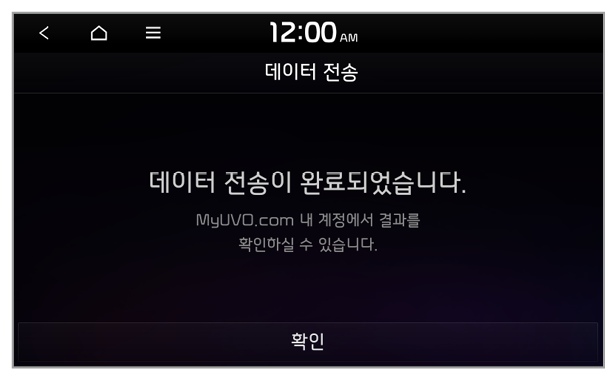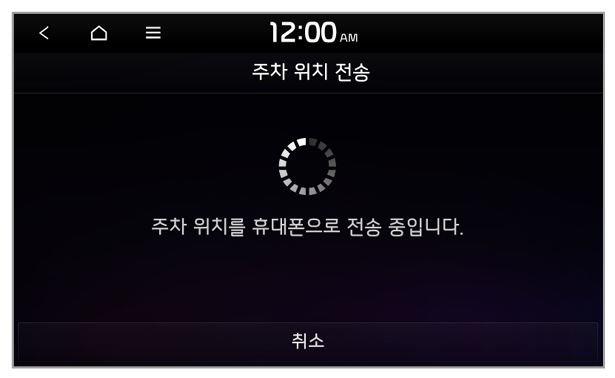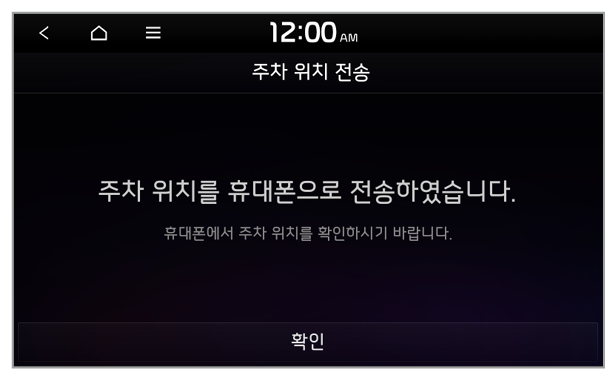My Car Zone 사용하기
My Car Zone 기능을 사용해 주행 제한 시간, 제한 속도, 제한 지역에 대한 알림을 받고 관련 주행 기록을 볼 수 있습니다.
제한 시간 알림 |
주행 제한 시간 알림은 지정된 주행 제한 시간대에 차량을 운행하면 알려줍니다. |
제한 속도 알림 |
주행 제한 속도 알림은 지정된 최대 속도를 초과해 주행하면 알려줍니다. |
제한 지역 알림 |
주행 제한 지역 알림은 차량이 지정된 위치의 반경 이내로 진입하면 알려줍니다. |
참고
My Car Zone 기능은 UVO eServices가 사용 설정되어 있을 때에만 사용할 수 있습니다.
전체 메뉴 화면에서 UVO eServices > My Car Zone을 누르세요.
주행 제한 시간 알림 목록
주행 제한 속도 알림 목록
주행 제한 지역 알림 목록
주행 제한 시간 알림
주행 제한 속도 알림
주행 제한 지역 알림
주행 제한 시간 알림
주행 제한 시간 알림 목록에서 이전에 발생한 주행 제한 시간 알림 내역을 확인할 수 있습니다.
- 주행 제한 시간 알림 발생 시 연결되어 있던 스마트폰 이름
- 최초 알림 발생 시간
- 주행 제한이 적용되는 동안의 총 주행 시간
- 시동이 걸린 시간부터 꺼진 시간까지의 총 주행 시간
주행 제한 속도 알림
주행 제한 속도 알림 목록에서 이전에 발생한 주행 제한 속도 알림 내역을 확인할 수 있습니다.
- 주행 제한 속도 알림 발생 시 연결되어 있던 스마트폰 이름
- 주행 제한 속도 알림 발생 시 차량의 최대 속도
- 최초 알림부터 마지막 알림까지의 시간
- 시동이 걸린 시간부터 꺼진 시간까지의 총 알림 시간
참고
My Car Zone 알림 내역을 스마트폰에서 확인하려면 먼저 알림 목록을 UVO eServices 계정으로 전송해야 합니다.
주행 제한 지역 알림
주행 제한 지역 알림 목록에서 이전에 발생한 주행 제한 지역 알림 내역을 확인할 수 있습니다.
- 주행 제한 지역 알림 발생 시 연결되어 있던 스마트폰 이름
- 최초 알림 발생 시간
- 설정된 기준 위치의 주소
- 설정된 주소로부터의 반경
My Car Zone 알림 내역을 스마트폰에서 확인하려면 먼저 알림 목록을 UVO eServices 계정으로 전송해야 합니다.
 > 데이터 전송
> 데이터 전송을 누르세요.
참고
데이터 전송 기능을 사용하기 전에 스마트폰이 USB 케이블로 시스템에 연결되어 있는지 확인하세요.

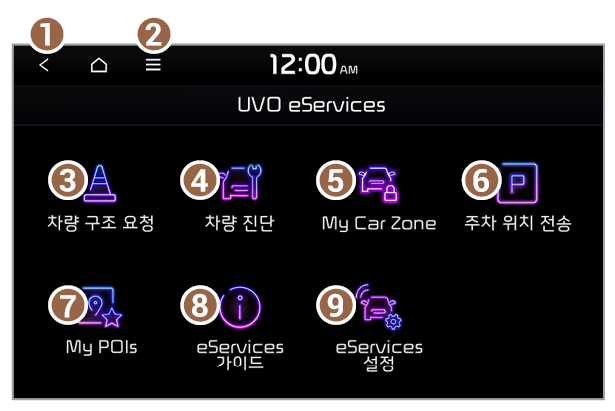

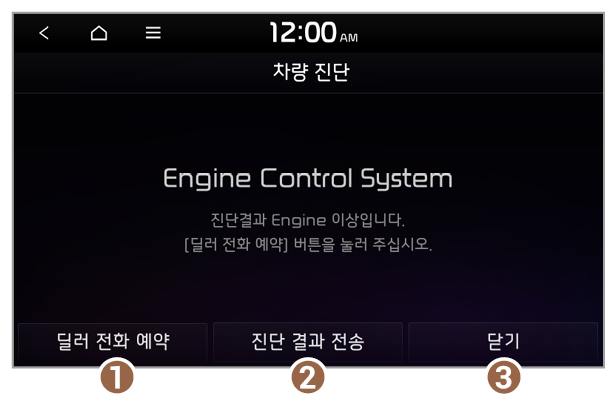
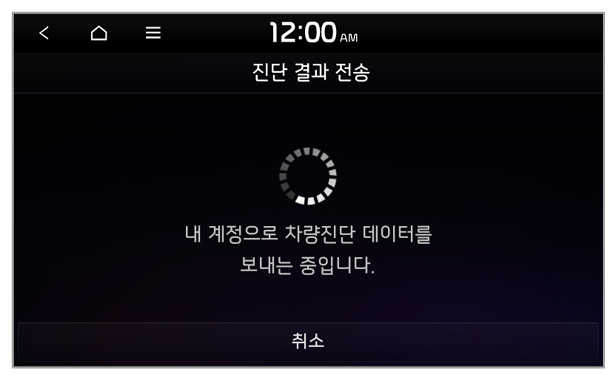
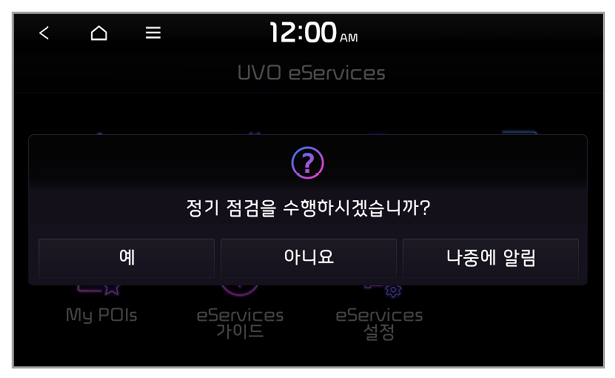
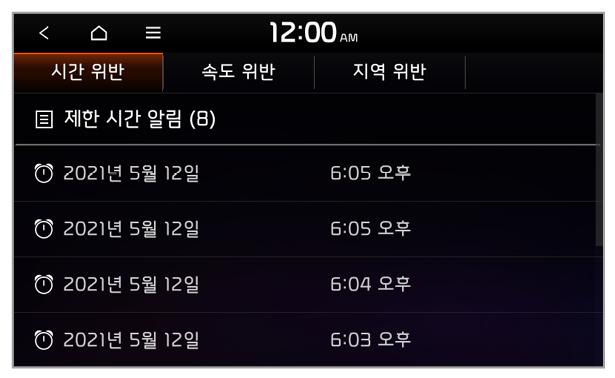
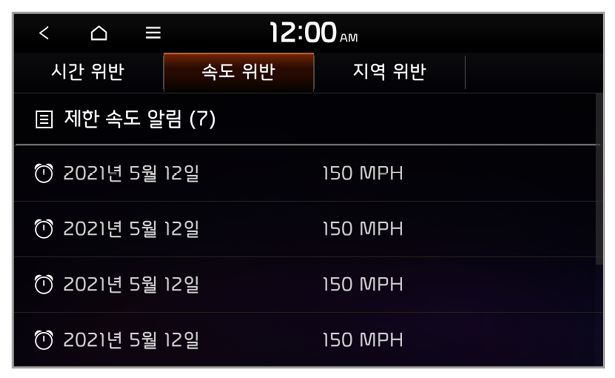
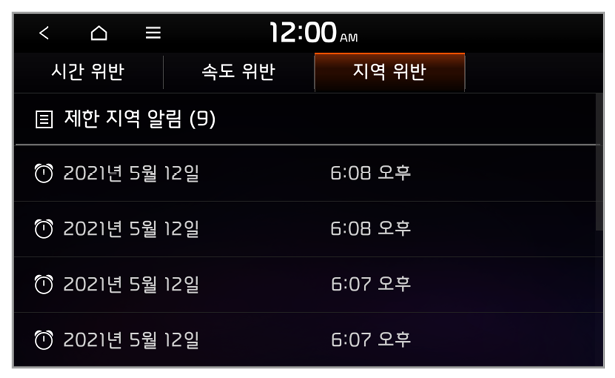
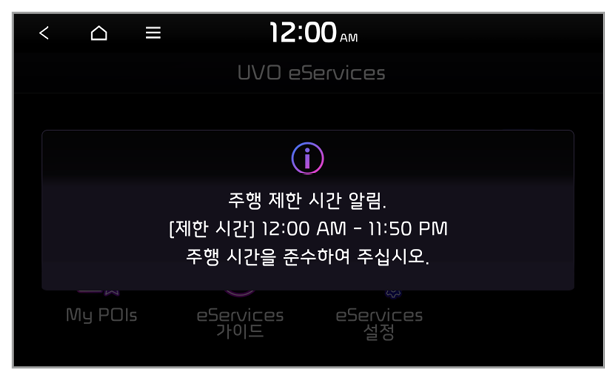
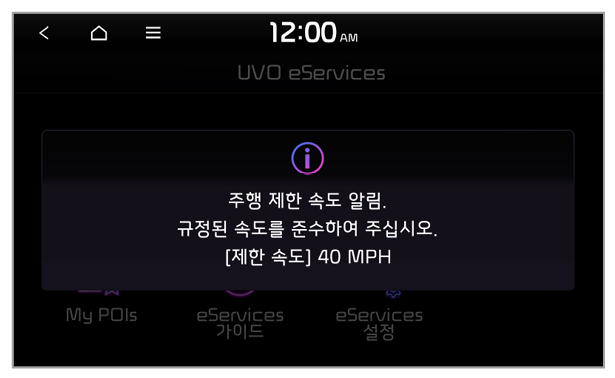
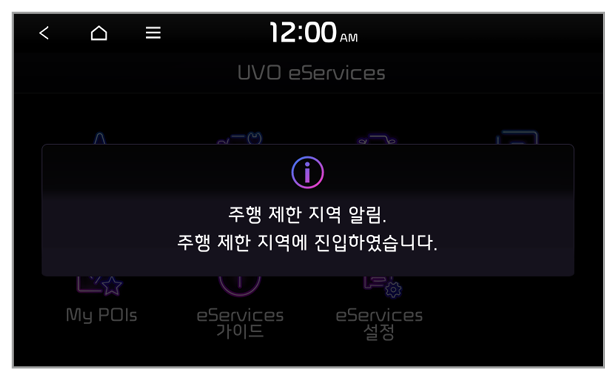
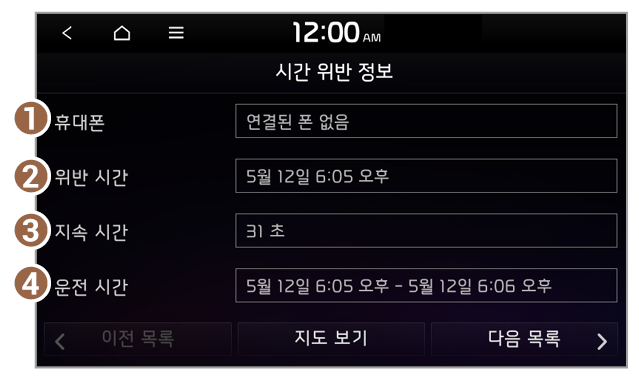
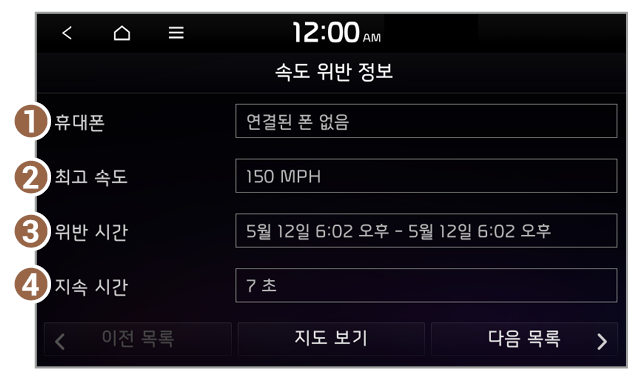
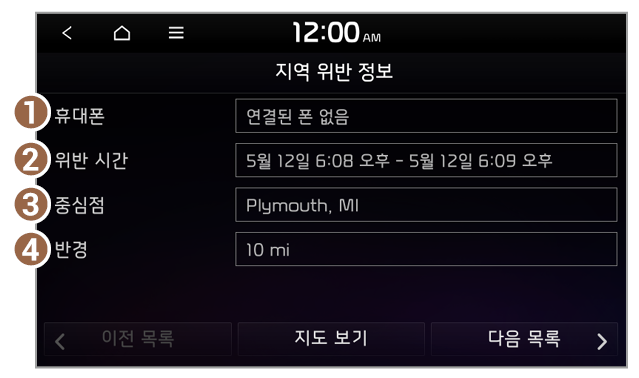
 > 데이터 전송을 누르세요.
> 데이터 전송을 누르세요.